Wer sich mit Google Ads beschäftigt, hat wahrscheinlich auch schon von Skripten auf Google Ads gehört. Skripte sind ein wertvolles Werkzeug, um Aufgaben zu automatisieren oder tiefere Einblicke in die Performance von Kampagnen zu erhalten. Man kann Google Ads Skripts in die Gruppen Reports, Bidding und Alerts einteilen. Beliebte Skripte sind zum Beispiel das Link Checker-Skript, welches die URLs Deiner Anzeigen überprüft und Dich per Mail benachrichtigt, sollten fehlerhafte URLs vorhanden sein. Auch der Anomalie-Detektor ist ein beliebtes Skript. Er behält die Klicks, Impressions, Conversions und Kosten im Blick und warnt Dich bei negativen Ausreißern der Performance, sodass Du schnell gegensteuern kannst.
Für Laien sind Begriffe wie „Code“ oder „JavaScript“ manchmal einschüchternd, aber keine Sorge: Du brauchst keine tieferen Programmierkenntnisse, um von Google Ads-Skripts zu profitieren! Die meisten Skript-Vorlagen sind so strukturiert, dass Du in den ersten Zeilen des Codes neben Infos zur Funktion die zu ändernden Parameter findest. Dort kannst Du je nach Art des Skripts Dinge wie E-Mail-Adressen, Labels oder numerische Werte für Budgets, Gebote, Zeiträume o.Ä festlegen.
Wenn Du gerne mit Skripten arbeiten möchtest, dich bislang allerdings noch nicht an die Thematik herangetraut hast, bist Du hier genau richtig. Wir erklären Dir im Folgenden, wie Du Skript-Vorlagen verwendest und zeigen Dir an einem Praxisbeispiel, wie ein Skript genau funktioniert.
Skript-Vorlage verwenden
Wie bereits erwähnt, musst Du nicht programmieren können, um mit Skripten zu arbeiten. Auf der offiziellen Google Developers-Seite findest Du Einführungen, Vorlagen und Beispiele, die gut für Einsteiger:innen geeignet sind, da Du hier nur einzelne Parameter anzupassen brauchst, um sie für Deine Zwecke zu verwenden.
Meist sind im Code Kommentare vermerkt, die als Erklärung und Markierung dienen. Diese Kommentare werden nicht ausgeführt, sondern vom Programm-Übersetzer, dem Compiler, ignoriert. Bei JavaScript versteht man unter Kommentaren alle Zeichen einer Zeile, die nach // folgen sowie den gesamten Bereich zwischen den Markierungen /* und */. Eine ausführliche Erklärung dazu findest Du hier.
Wenn Du (z.B. auf der Google Developers-Seite unter Lösungen) auf ein Skript gestoßen bist, das dir hilfreich erscheint, begibst Du Dich zuerst in Deinem Google Ads-Konto auf die Skripts-Seite und erstellst ein neues Skript. Den Bereich findest Du in Deinem Google Ads-Konto unter Tools und Einstellungen. Dort findest Du unter Bulk-Aktionen den Bereich Skripts. Hier fügt man den JavaScript-Quellcode ein und legt fest, wie regelmäßig dieser ausgeführt wird. Überlege Dir einen sinnvollen Namen und kopiere den gesamten JavaScript-Code aus der Vorlage in das leere Skript.
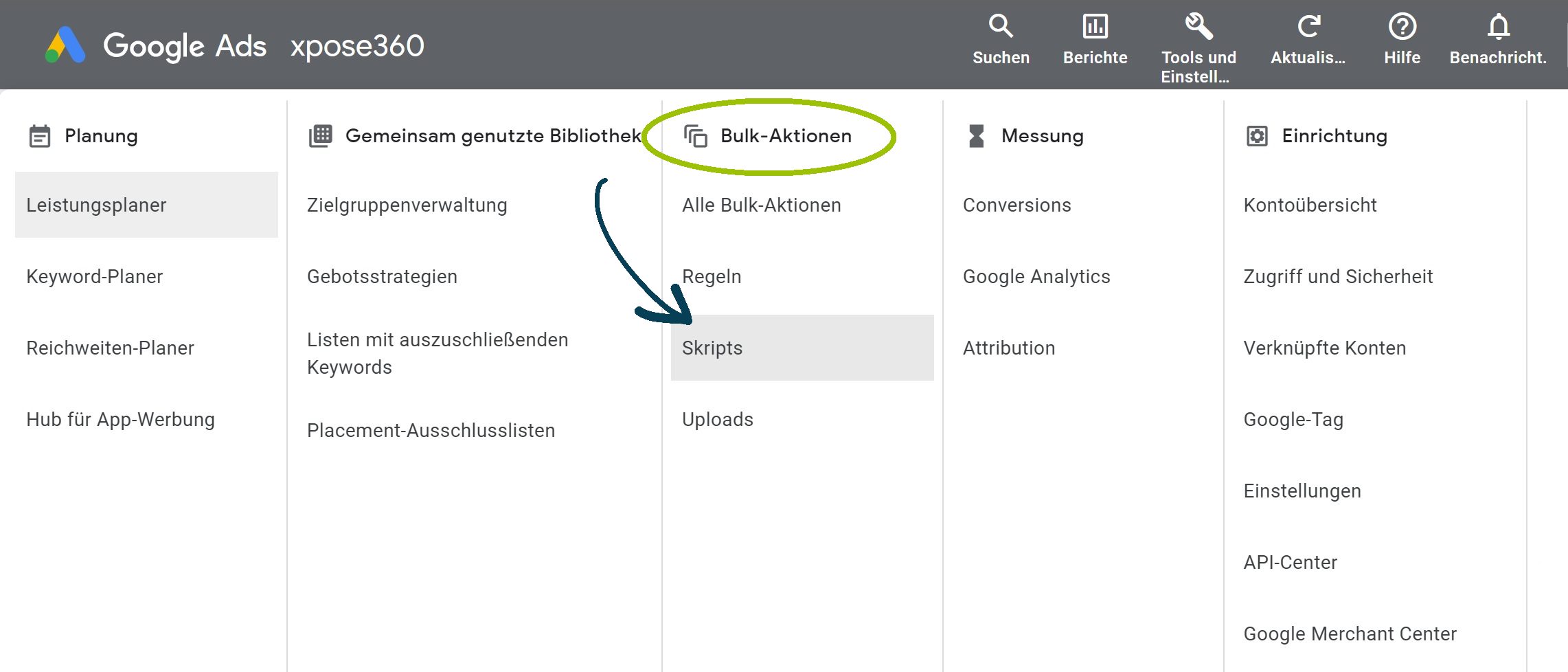
Wir zeigen Dir am Beispiel des Link Checker Skripts (die Vorlage findest Du auf Google Developers), welche Änderungen im Code erforderlich sind.
Der Code beginnt häufig mit einer Einleitung, in der Beschreibung, Versionen und Lizenzen abgeklärt werden. In diesem Beispiel findest Du darunter ab Zeile 56 den Bereich CONFIG. Achte auf die Anweisungen in den Kommentaren. Hier musst Du zuerst eine Kopie eines Spreadsheets erstellen. Öffne hierfür den Link in Zeile 58 und kopiere das Dokument. Das Spreadsheet wird später in jeder Mail verlinkt sein und Dir Auskunft über die Ergebnisse des Skripts geben.
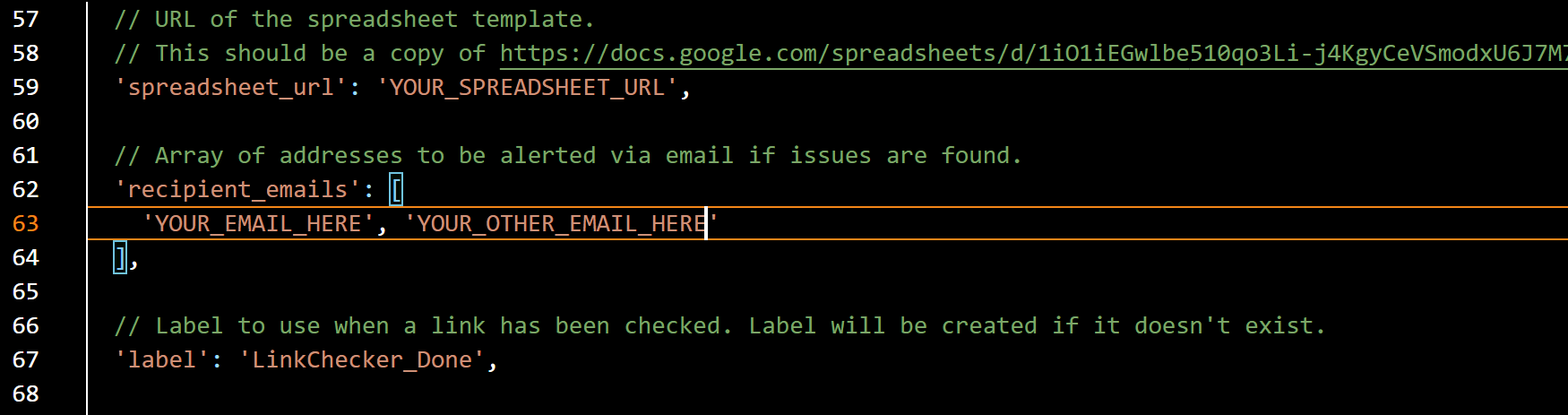
Nachdem Du eine Kopie der Vorlage erstellt hast, musst Du den Begriff YOUR_SPREADSHEET_URL durch den Link zu deinem Spreadsheet ersetzen. Als nächstes ersetzt Du unter recipient_emails den Begriff YOUR_EMAIL_HERE durch Deine Mailadresse. Hierbei ist es wichtig, dass Du die Syntax beachtest, das bedeutet, dass die vorgegebenen Anführungszeichen verwendet werden müssen und Du neben dem Link bzw. einer gültigen Mailadresse keine ungültigen Zeichen eingeben darfst, die den Code beeinflussen. Du kannst mehrere Mailadressen einfügen, indem Du sie jeweils in Anführungszeichen setzt und durch Komma trennst.
Wenn Du diese Änderungen erledigt hast, musst Du nur noch in Deinem Konto auf der Übersichtsseite der Skripts festlegen, wie oft das Skript ausgeführt werden soll und schon bist Du fertig!
Das Easter Campaign Activator-Skript
Nun widmen wir uns, wie versprochen, dem Praxisbeispiel.
Bei xpose360 verwenden wir Skripte, um Kampagnen automatisch zu aktivieren und zu pausieren. Eines dieser Skripte ist das Easter Campaign Activator-Skript, das die zusätzliche Finesse hat, dass es das jährlich variierende Oster-Datum gleich mitberechnet.
Wir zeigen Dir im Folgenden Teile des Codes, wichtiger für Dich sind allerdings die Idee und Struktur des Skripts sowie die Logik und der Ablauf dahinter.
Automatisierte Kampagnen-Vorbereitung
Wenn es spezielle Osterangebote gibt, sollen diese natürlich effektiv beworben werden. Eine Google Ads-Kampagne zu erstellen kann jedoch zeitaufwendig sein und erfordert eine frühzeitige Planung, um mögliche Anpassungen vornehmen zu können. Mit dem Easter Campaign Activator-Skript kannst Du die Vorbereitung komplett abschließen und musst Dir keine Sorgen mehr um die manuelle Aktivierung Deiner Oster-Kampagne machen.
Laufzeitbestimmung
Um die Laufzeit der Kampagne zu bestimmen, gibt man in das Skript ein, wie viele Tage vor Ostersonntag die Kampagnen aktiviert und pausiert werden sollen und mit welchem Label die Kampagnen beschriftet sind. Nur Kampagnen mit diesem Label werden berücksichtigt.

Wann ist überhaupt Ostern?
Wann du die Kampagne aktivieren und deaktivieren willst, ist natürlich abhängig vom genauen Oster-Datum. Ostern fällt jedes Jahr auf den ersten Sonntag nach dem ersten Vollmond im Frühling und wird entsprechend nicht nach dem für uns normalen gregorianischen Kalender ermittelt.
Um das Oster-Datum zu errechnen wurden in den vergangenen Jahrhunderten wechselnde mathematische Verfahren verwendet. Aktuell stellt die Physikalisch-Technische Bundesanstalt eine Formel zur Verfügung, die bis 2031 gültig ist. Diese Formel ist kompliziert, aber wichtig für unser Skript ist nur, dass eine Jahreszahl verwendet wird und damit das Datum des Ostersonntags in diesem Jahr errechnet wird. Die Formel in eine JavaScript-Funktion übersetzt sieht so aus:
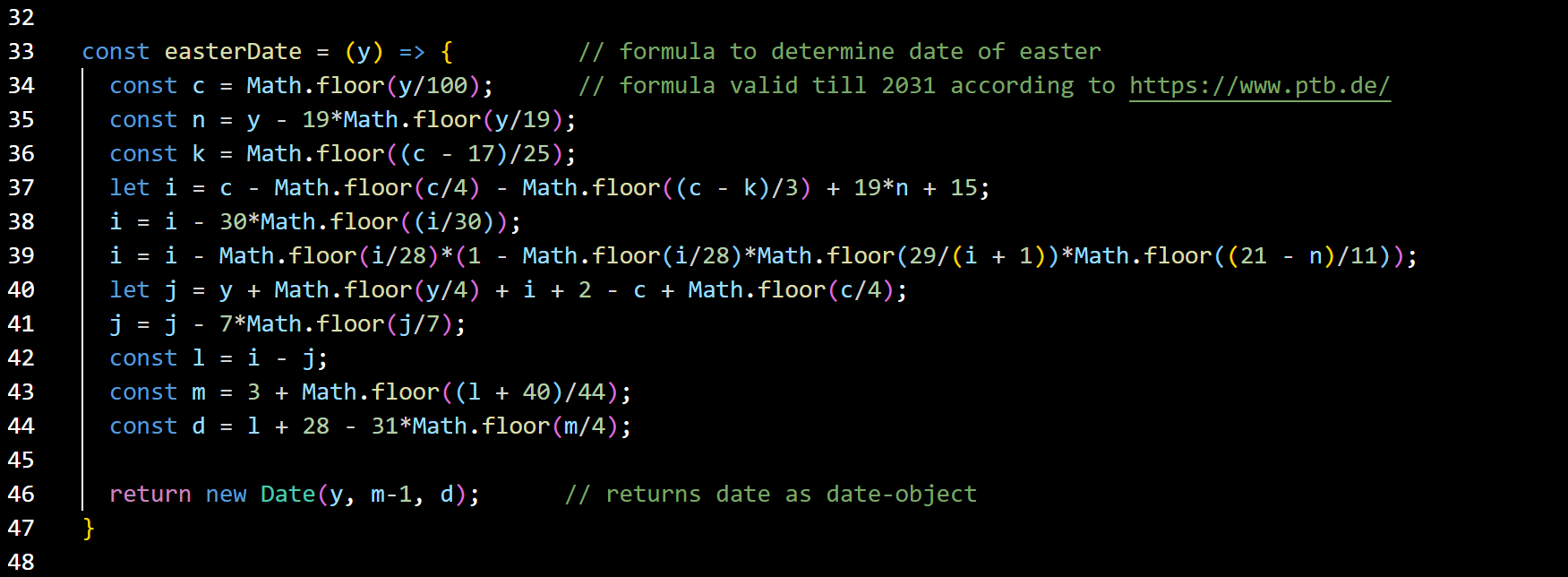
Ablauf des Easter Campaing Activator-Skripts
Das Easter Campaign Activator-Skript wird von Google Ads in regelmäßigen, vorher festgelegten Abständen ausgeführt. Bei jeder Ausführung betrachtet es das Datum des Ostersonntags und nutzt diese Information, um das Start- und Enddatum der Kampagne zu bestimmen. Es überprüft dazu, ob das heutige Datum innerhalb des geplanten Kampagnenzeitraums liegt. Um diese Berechnung einfacher durchzuführen, enthält das Skript eine Funktion, die ein Datum in eine Zahl umwandelt. So wird beispielsweise der 2. Januar durch die Zahl 2 repräsentiert, der 1. Februar durch die Zahl 32 und so weiter. Als Gegenstück dazu gibt es auch eine umgekehrte Funktion, welche eine Zahl zu einem Datum umwandelt. Mithilfe dieser Funktionen können Jahresdaten in Form von Zahlen verglichen und durch Subtraktion/Addition leichter Zeiträume festlegen werden.
Für die Berechnung des Osterdatums, respektive des Kampagnenzeitraums, ist es entscheidend, ob Ostern zu dem Zeitpunkt, an dem das Skript ausgeführt wird, bereits stattgefunden hat. Dafür gibt es eine Funktion, die das aktuelle Datum als Zahl mit der Zahl des Osterdatums vergleicht. Ist die Zahl größer, wird automatisch das Datum des Osterfests vom nächsten Jahr verwendet.
Automatisierte Aktivierung der Kampagne
Bei jeder Ausführung des Skripts werden die eben beschriebenen Berechnungen durchgeführt, um festzustellen, ob das heutige Datum innerhalb des gewünschten Kampagnenzeitraums liegt. Wenn dies der Fall ist, werden alle Kampagnen mit dem Label “Ostern” aktiviert. Ist es nicht der Fall, werden sie pausiert. Im Skriptverlauf auf Google Ads ist nach jeder Ausführung zu sehen, welche Daten (Vorlaufzeit, Label, Budget) zum Zeitpunkt der Ausführung eingestellt waren, ob Änderungen durch das Skript vorgenommen wurden und ob die Kampagne nun aktiv ist.
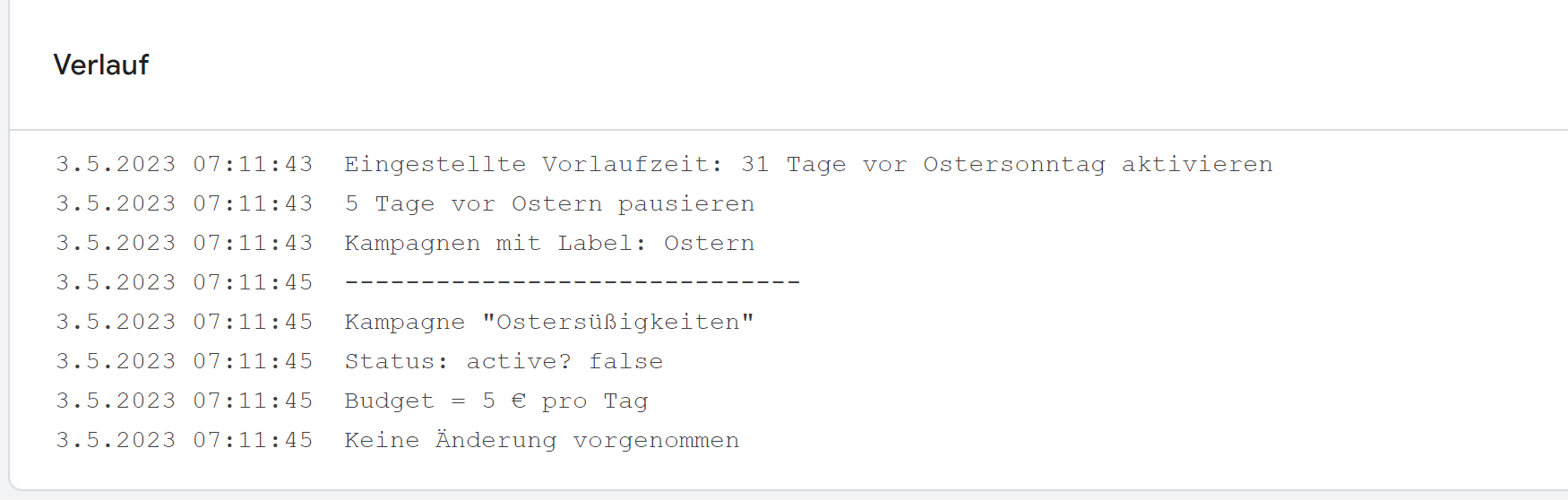
Mit dem Easter Campaign Activator-Skript kannst Du Dich also darauf verlassen, dass Deine Oster-Kampagnen immer perfekt getimt sind. Probiere es aus und freu Dich auf ein florierendes Saison-Geschäft!